Se si imposta una password sul tuo account (utente in cui è stato caricato in Windows) e non vorrei inserirlo ogni volta, è possibile disattivare la password.
Prima di spegnere la password in Windows, è importante capire che qualsiasi persona che può avvicinarsi al computer può anche accedere a qualsiasi dato su di esso. Ma quando si accede alla rete, la password agisce ancora.
Questa istruzione è utile anche se hai creato un nuovo utente e Windows smesso di inserire automaticamente l'utente, arrestando sulla schermata di benvenuto. L'istruzione è rilevante per tutte le versioni moderne di Windows (7-8-10)
Istruzioni per la disconnessione della password Inserimento in Windows 7, 8, 10:
1. Fare clic su " Inizio"Scrivi nel campo di ricerca" netplwiz."(Senza virgolette), premere il tasto della tastiera" ACCEDERE»[È inoltre possibile premere i tasti Win + R, nella finestra" Esegui "nel campo" Apri ", immettere" NetPLWiz "o" Control UserPasswords2 "senza preventivi e fare clic su" Invio "];
2. Nella finestra Account utente visualizzata nell'elenco "Utenti di questo computer" evidenzia il nome utente desiderato (cosa lavori sotto Windows);
3. Rimuovi Tick. Vicino all'iscrizione "Richiedi il nome utente e la password";
4. Fare clic su " ok"E due volte inserire la password assegnata nella seconda fase dell'utente;

La password è la base della sicurezza di qualsiasi sistema che aiuta a bloccare un computer da persone di terze parti che intendono usarla. Trascurare la sicurezza, prendi consapevolmente tutte le possibili conseguenze delle tue azioni. Succede spesso che troppo fastidioso entrare nella password, specialmente quando sei l'unico proprietario del computer. Quindi come rimuovere la password quando si immette Windows 7?
Prima di rimuoverlo, facciamo conoscere i vantaggi di un tale sistema.
Per ottenere il risultato desiderato, non è necessario rimuovere la password installata sull'account, è possibile creare un nuovo account.
Grazie a tali azioni, puoi:
- Essere protetto dall'uso indesiderato del computer;
- Entra in un account non protetto;
- Proteggi il PC dalle azioni dannose di alcuni virus che non possono essere eseguiti senza il livello di accesso desiderato.
Tale alternativa esiste, e nel quadro di questo articolo lo considereremo brevemente, leggi in modo più dettagliato nella prossima pubblicazione. Ma in primo luogo, eseguiremo azioni relative all'argomento immediato dell'articolo. Cosa farebbe il risultato desideratoAvrai bisogno di accedere al nome dell'amministratore e, ovviamente, la password dalla registrazione durante la procedura.
Disabilita i requisiti della password quando si inserisce Windows 7
1. Aprire la stringa "Esegui", qui e utilizzare i diritti amministrativi, senza di loro non avrai accesso, premere Win + R;
3. Cadi nella finestra "Account utente", di seguito sono riportati tutti gli account utente creati in precedenza, selezionare la casella desiderata e rimuovi la casella "Richiede l'ingresso del nome e della password";
4. Dopodiché, applicare le modifiche specificate, ti verrà chiesto di inserire una vecchia password per confermare queste azioni.
Come accelerare il lavoro computer portatile di Windows. 7?
C'è anche un altro metodo, è quasi identico a quello precedente, tranne che non è necessario utilizzare. riga di comando Per cercare la finestra di installazione account.
Il metodo differisce anche in quanto non rimuovere il requisito per inserire una password prima di avviare il sistema e rimuovere la password, rimuoverla così e la necessità di chiederlo.
Come eliminare la password?
I requisiti di partenza sono gli stessi, accesso alla voce dell'amministratore e alla password dell'account desiderato.
1. Il modo più conveniente per arrivare al menu desiderato è fare clic sull'immagine che indica il tuo avatar. Nell'account corrente, per questo "Start" aperto e fai clic su un'immagine, vai direttamente alla clausola 3;
 2. Questo articolo ha il diritto alla vita, perché in alcune forme di realizzazione di quelle utilizzate da sviluppatori di terze parti, non c'è una finestra del genere, dovresti passare attraverso un altro modo:
2. Questo articolo ha il diritto alla vita, perché in alcune forme di realizzazione di quelle utilizzate da sviluppatori di terze parti, non c'è una finestra del genere, dovresti passare attraverso un altro modo:
- Fare clic su Windows Accedi nell'angolo in basso a sinistra, dovrebbe essere aperto "Avvio" per selezionare l'opzione "Pannello di controllo";
- Trova, spesso dal basso, "Account utente" e clicca su di esso.
 3. Vai alla scheda "Elimina la password";
3. Vai alla scheda "Elimina la password";
 4. Immettilo in una stringa vuota e fare clic su "Elimina password";
4. Immettilo in una stringa vuota e fare clic su "Elimina password";
 Un altro simile a questa opzione può essere: invece di eliminare il codice (paragrafo 3), immettere la "modifica della password", inserire una password obsoleta e il posto per quello nuovo, lascia vuoto, quindi la password semplicemente non lo farà .
Un altro simile a questa opzione può essere: invece di eliminare il codice (paragrafo 3), immettere la "modifica della password", inserire una password obsoleta e il posto per quello nuovo, lascia vuoto, quindi la password semplicemente non lo farà .
 A volte l'opzione non è pienamente operativa, il computer richiede ancora una password quando si entra, ma consente di utilizzare l'immissione semplicemente premendo ENTER, senza una password. Se hai un problema del genere, usa il primo metodo spegnendo caratteristica di Windows responsabile per il requisito della password quando si entra nel sistema.
A volte l'opzione non è pienamente operativa, il computer richiede ancora una password quando si entra, ma consente di utilizzare l'immissione semplicemente premendo ENTER, senza una password. Se hai un problema del genere, usa il primo metodo spegnendo caratteristica di Windows responsabile per il requisito della password quando si entra nel sistema.
Creazione di un account Windows 7
1. Aprire il menu Impostazioni account, come abbiamo fatto solo e fai clic su "Gestisci un altro account";
Come scegliere un mouse del computer?
2. Apparirai con account con account che già esistono e il pulsante "Creazione creali" è già necessario dal basso;
 3. Parametri obbligatori 2: il nome e il suo tipo, il normale accesso all'amministratore;
3. Parametri obbligatori 2: il nome e il suo tipo, il normale accesso all'amministratore;
 4. Dopo tutto, fai clic su "Crea un account" e puoi usarlo.
4. Dopo tutto, fai clic su "Crea un account" e puoi usarlo.
 Ora, se si preme un pulsante che è un po 'a sinistra della "spegnimento" nel menu "Start", sembrerai l'elenco delle opzioni possibili per la terminazione del sistema, è necessario fare clic su "Cambia utente" e passare se necessario . Quando si avvia il computer, è possibile andare immediatamente al record appena creato.
Ora, se si preme un pulsante che è un po 'a sinistra della "spegnimento" nel menu "Start", sembrerai l'elenco delle opzioni possibili per la terminazione del sistema, è necessario fare clic su "Cambia utente" e passare se necessario . Quando si avvia il computer, è possibile andare immediatamente al record appena creato.
Il nostro sito ha già una descrizione di molte funzioni che sono rilevanti e utili per l'utente, in base a questo, non ci soffermeremo, ma è importante capire le differenze in tutti i metodi. Nel primo caso, si elimina una password, nel secondo - installi vuoto, e nel terzo è sufficiente creare un nuovo account senza una password e gli amministratori lasciano protetti.
Dovrebbe essere inteso che i comandi di sistema più importanti possono essere eseguiti solo per conto dell'amministratore.
Tuttavia, è possibile creare un altro account con i diritti di amministratore, quindi saranno uguali ai diritti di accesso al contenuto e modificarlo. Trattare attentamente e non lasciarli senza un proprio livello di fiducia, perché renderà il tuo computer più vulnerabile. Se avete domande su "Come rimuovere una password quando si immette Windows 7?" Puoi chiedere loro nei commenti.
Il materiale è stato utile? Lascia il tuo feedback o condividi in soc. Reti:
(1 Valutazioni, Media: 5,00 su 5) Caricamento in corso ...
tvykomputer.ru.
Hai dimenticato la password per inserire Windows 7? Nessun problema! Questo articolo ti aiuterà a ripristinarlo!
Buona giornata, cari lettori e ancora Tishkin Denis in contatto.
Nelle versioni recenti sistemi operativi Da Microsoft a fini di sicurezza, è possibile installare una password per l'accesso al login. Se questo strumento non è più rilevante, può essere disattivato. Ti dirò come rimuovere la password in Windows 7 in diversi modi. Dopotutto, introducendo costantemente simboli segreti prima o successivamente fastidiosi. Questo è particolarmente irrilevante quando solo una persona funziona al computer.
Perché hai bisogno di una password? (Contento)
Molti utenti memorizzano le informazioni sul computer, l'accesso a cui dovrebbe essere solo. Se solo una persona utilizza il dispositivo - questo non è un problema. Ma nel caso in cui un altro potrebbe venire ad esso - potrebbero apparire alcune difficoltà.
Windows fornisce uno strumento speciale che limita l'accesso ai dati installando una chiave personale. Quindi, ad esempio, i genitori sono spesso utilizzati da questo strumento in modo che i loro figli non possano vedere il contenuto che non si basa su di loro. Inoltre, quindi puoi proteggerti dal cambiare le impostazioni personali.
Spegnere la password (al contenuto)
Spegnere il tasto per inserire l'ingresso in diversi modi. Ognuno di loro implica che tu sia il proprietario del conto che desideri aggiornare. Il primo significa che la password è nota e l'utente ha diritti di amministratore.
Ti consente di affrontare rapidamente questo problema:

È tutto. Ora quando il sistema viene avviato, l'ingresso della chiave segreta non verrà visualizzato.
Importante! Allo stesso tempo, in caso di modifica di un account o di un conto alla schermata di blocco, verrà comunque necessaria la password.
È possibile rimuovere la fastidiosa funzione utilizzando il menu standard di "Account utente". Vero, questo non si spegnerà, ma una rimozione completa. Nonostante ciò, la password non verrà posta in nessuna circostanza, anche dopo aver lasciato la modalità di sonno.
Per disattivare lo strumento di protezione, è necessario eseguire quanto segue:

Tutto, ora il sistema non chiederà "problemi stupidi" riguardanti la sicurezza da quest'area. Qui puoi anche creare una combinazione segreta di caratteri.
Interessante sapere! Gli specialisti sono consigliati quando si installa la chiave per introdurre lettere grandi e piccole in lingue diverse e aggiungere anche numeri. Allo stesso tempo, la lunghezza dovrebbe essere almeno sei caratteri. Solo in questa variante può essere garantito almeno una specie di sicurezza.
Reimpostazione del tasto di rete (al contenuto)
Probabilmente tutti gli utenti di computer sanno cosa è una rete. È un collegamento tra due o più dispositivi, che ti consente di scambiare informazioni. La generazione più giovane ha familiarità con questo concetto, poiché attraverso questo metodo è possibile andare insieme.
Ma cosa fare se dopo aver collegato le macchine, viene visualizzata la finestra di immissione della password di rete? In questo caso, se non esiste, la conferma di una stringa vuota non porterà al risultato desiderato.
Il fatto è che Windows 7 fornisce nuovi strumenti di sicurezza, e quindi è necessario rispettare diverse condizioni per l'ingresso:
Utilizzo delle impostazioni classiche su tutti i dispositivi.
Se tutto questo è eseguito, non è necessario inserire caratteri segreti.
Ripristina la password dell'amministratore (contenuto)
A volte si verificano situazioni quando con alcune circostanze hai semplicemente dimenticato la password con cui è possibile raggiungere il desktop, e in generale, accesso ai dati personali. Questo accade spesso quando l'utente funziona costantemente dietro a più dispositivi. E se le password non scrivono da loro ovunque, è abbastanza possibile confonderle.
Ci sono diverse soluzioni. La prima cosa che puoi fare è passare un po 'di tempo nella selezione. Inoltre, è sufficiente eliminare il sistema dal computer e installarne uno nuovo. Ma in questo caso, i dati che erano accesi disco del sistema. E non è un dato di fatto che possono essere ripristinati, anche se ci sono metodi.
Ma c'è un modo più sicuro - bypass, che voglio dire. Per fare ciò, è necessario un disco di installazione o un'unità flash con Windows. È importante notare che il sistema operativo deve essere esattamente lo stesso. Ad esempio, se è installata la versione definitiva, quindi dispositivo portatile stesso.
Quindi, se tutto è stato trovato e preparato, puoi iniziare:

Dopo il lavoro svolto durante l'avvio, verrà visualizzata la riga di comando. Qui saremo in grado di cambiare la password. Per fare ciò, inserire un utente password nella stringa "NET utente". Confermare l'azione. Un esempio del comando: "NET utente admin 1111".
In questo modo, abbiamo cambiato la password per l'utente "admin" a "1111". Ora nella finestra di offerta entriamo nei nostri numeri cari e attendiamo il download.
Password Reset tramite file SAM (per contenuto)
Ci sono molti modi per evitare il sistema di protezione per l'accesso al sistema. Nonostante ciò, cambiano solo le informazioni memorizzate nel file SAM. È in esso che tutti i dati necessari si riferiscono ai bundle utente-password.
Vale la pena notare che questo file non ha un'espansione speciale. Il fatto è che è una componente del registro. Può essere trovato nella cartella Windows \\ System32 \\ Config, che si trova sul disco di sistema.
È anche importante notare che questo metodo è considerato uno dei più difficili. Tuttavia, ritengo necessario dirti. Per lavorare avremo bisogno programma speciale. In questo caso, ogni passo deve essere eseguito con estrema cautela, perché può cambiare radicalmente l'intero processo.
Utilizzeremo il cambio password attivo. Inoltre, avremo bisogno di un'unità flash pulita.
Quindi, per rimuovere la richiesta della password, è necessario:

Se tutto va, se necessario, non dovrebbero esserci problemi in futuro, poiché nella regione del sistema solo i componenti di cui abbiamo bisogno.
L'unico svantaggio è che alcuni relativamente vecchi schede madri potrebbe non supportare l'inizio dalla memoria portatile. In questo caso, è possibile utilizzare un disco di plastica.
Bene, come puoi vedere, ci sono diversi diversi modiConsenti di rimuovere o modificare la password dell'account. Allo stesso tempo, sono assolutamente semplici, anche non c'è bisogno di guardare il video. Esecuzione chiaramente tutto secondo le istruzioni, ognuno può aprire l'accesso alle informazioni necessarie.
Spero che tutti troveranno un'opzione per se stessi, il che contribuirà a far fronte al problema. Iscriviti e parlami dei miei amici!
windwix.ru.
Come rimuovere una password quando si immette Windows 7.8 e DR?
Buoni amici! Ieri mi è stato chiesto nella posta e come rimuovere la password quando si immette Windows 7 o 8? Bene, come al solito ho deciso di scrivere un articolo su questo e dirti la stessa cosa. Per garantire l'uso di Windows 7, l'utente è in grado di abilitare l'ingresso della password all'avvio. Se tale opzione non è più richiesta, il riempimento obbligatorio del campo Password può essere annullato. Quindi, devi prima selezionare un account, che verrà automaticamente caricato sull'attivazione del PC. Insieme a questo, saranno richiesti i diritti dell'amministratore. Analizzeremo i dettagli come farlo.
Per rimuovere la password quando si immette Windows, inserire prima una direttiva speciale nel prompt dei comandi.
- Per fare ciò, premere il tasto della tastiera "Win + R", dopo di che vedrai una finestra per l'immissione di comandi. Questo dovrebbe anche scrivere "Control ustpasswords2" e confermare le tue intenzioni premendo il pulsante "OK".
Spegni l'introduzione della password obbligatoria.
- Vedrai la finestra di controllo, dove puoi manipolare gli account in ogni modo. Selezionare l'utente desiderato che verrà attivato automaticamente, quindi deselezionare la casella di controllo dal "Nome richiedere il pulsante" e fare clic sul pulsante "OK".
Conferma le tue azioni.
- Nella finestra visualizzata, l'account verrà scritto per impostazione predefinita quando il PC è acceso. Inoltre, se ha già una password, è necessario inserirlo. Sarà salvato, e in modalità automatica verrà inserito quando l'attivazione del sistema operativo. Se lo desideri, puoi rimuoverlo completamente.
Su una nota! Voglio dirti di dire ai miei amici di ottenere i miei articoli sulla tua posta - devi solo inserire il tuo indirizzo email alla fine dell'articolo nella finestra e quindi confermare l'abbonamento nel parassita. Sarò anche grato se leggi gli articoli su come ridurre la luminosità dello schermo sul computer o come disabilitare la modalità di sospensione in Windows 7. Ho anche detto come eliminare la pagina Vkontakte per sempre e come accendere il Bluetooth sul laptop.
Ho tutti i miei amici su questo, spero che ora sappia come rimuovere la password quando si immette Windows 7 o 8. Se qualcosa non è successo, puoi scrivermi nei commenti e aiuterò tutti. Non dimentichiamo di mettere gli piace, ma anche dire grazie nei commenti di Vkontakte. Tutte le emozioni positive per il prossimo mese)))
Da UV. Evgeny Kryzhanovsky.
public-pc.com.
Come mettere una password su Windows, rimuoverla e ripristinare, se improvvisamente dimentica
Nota: per soddisfare la maggior parte delle istruzioni da questo articolo, è necessario utilizzare un account Windows locale con i diritti di amministratore.
Come mettere una password su un computer con Windows
Se altre persone hanno accesso al tuo computer, è ragionevole proteggere la password di Windows. Quindi le tue impostazioni e i tuoi dati saranno al sicuro: nessuno può vederli o cambiarli senza conoscenza speciale. Windows richiederà una password quando si accende il computer, quando si modifica il tuo account o dopo che il dormiente viene emesso.
Come mettere una password su Windows 10

- Aprire la sezione "Start" → "Parametri" (icona del marcia) → "Account" → "Parametri di input".
- Fai clic su "Aggiungi" sotto la voce Password.
- Compila i campi in base alle istruzioni del sistema e fai clic su Fine.
Come mettere una password su Windows 8.1, 8
- Nella barra laterale giusta, fai clic su "Parametri" (icona sotto forma di un ingranaggio) → "Modifica dei parametri del computer". Nel menu della finestra di apertura, selezionare "Account" (o "Utenti"), quindi "Parametri di input".
- Fare clic sul pulsante "Crea password".
- Compila i campi, fai clic su "Avanti" e "Fatto".
Come mettere una password su Windows 7, Vista, XP
- Aprire la sezione "Start" → "Pannello di controllo" → "Account utente".
- Selezionare l'account desiderato e fare clic su "Crea una password" o fai immediatamente fare clic su "Creazione di una password del tuo account".
- Compila i campi utilizzando i prompt del sistema e fare clic sul pulsante "Crea password".
Come rimuovere una password quando si immette Windows qualsiasi versione

Se estraneo non ha accesso fisico al computer, è possibile disabilitare meglio la protezione. Salverà dalla necessità di inserire una password ogni volta che inizia il sistema.
- Utilizzare la combinazione di tasti Windows + R e immettere il comando netplwiz (o Control ustpasswords2, se il primo comando non funziona). Premere Invio.
- Nella finestra a cui si apre, selezionare l'account nell'elenco, per il quale si desidera rimuovere la password e rimuovere l'asino vicino alla voce "Richiedi nome utente e password". Fare clic su OK.
- Inserisci la password, confermarlo e fare clic su OK.
windows smetterà di richiedere una password solo quando il computer è acceso. Ma se blocchi lo schermo ( chiavi di Windows + L), Lascerai il sistema o il computer passerà alla modalità di sospensione, la richiesta della password verrà comunque visualizzata sul display.
Se l'opzione "Richiedi nome utente e password" sarà inaccessibile o si desidera disabilitare e rimuovere completamente la password di Windows, provare un altro modo per utenti più esperti.
Per fare ciò, aprire la sezione Gestione account su una delle istruzioni all'inizio di questo articolo.
Se nella sezione Apri verrà detto che si sta utilizzando il profilo di Microsoft Online (e-mail e password), scollegarlo. Quindi utilizzare i prompt del sistema per creare un profilo locale, ma nel processo non compilare i campi della password.
Dopo aver scollegato l'account microsoft Records. Il sistema interromperà la sincronizzazione delle impostazioni e dei file su computer diversi. Alcune applicazioni possono rifiutarsi di lavorare.
Se il profilo locale verrà inizialmente attivo nel menu Gestione account, è sufficiente modificare la password corrente, lasciando i campi per una nuova password vuota.
Quando si rimuove la vecchia password, il sistema non lo richiederà mai fino a quando non si aggiunge uno nuovo.
Come rimuovere la password quando si lascia la modalità di sonno
Se disabilita la richiesta della password quando avvia Windows.Il sistema può ancora richiederlo al risveglio. Ma è possibile disattivare questa funzione separatamente utilizzando queste istruzioni.
Come rimuovere una password quando si sveglia Windows 10, 8.1, 8, 7 e Vista

- Nella stringa di ricerca di Windows, immettere "POWER" e fare clic sul collegamento trovato nella sezione con lo stesso nome. O trovarlo manualmente attraverso il pannello di controllo.
- Fai clic su "Richiesta password durante il risveglio", quindi "Modifica dei parametri che non sono attualmente disponibili" e controlla l'opzione "Non richiedere una password".
- Salva le modifiche.
Come rimuovere una password quando si sveglia Windows XP
- Aprire la sezione "Pannello di controllo" → "ALIMENTAZIONE".
- Nella finestra visualizzata, fare clic sulla scheda Avanzate e rimuovere l'asino vicino alla voce della password quando si esce dalla modalità d'attesa.
- Salva le modifiche.
Come ripristinare la password su Windows qualsiasi versione
Se si dimentica la password e non puoi inserire il profilo locale amministratore di Windows, non necessariamente reinstallare il sistema operativo. C'è un modo semplice: reset protezione della password. Per fare ciò, avrai bisogno di un altro computer, unità USB e utilità gratuita Per ripristinare la password.
Creare un'unità flash avviabile su un altro PC

- Scarica LazeSoft Recupera il mio programma di installazione della password su qualsiasi computer conveniente.
- Esegui il file scaricato e installa.
- Collegare l'unità flash USB al computer. Se necessario, crea una copia dei file memorizzati su di esso, poiché tutte le informazioni devono essere eliminate.
- Apri LazSoft Recupera la mia password, fai clic su Brucia Disco CD / USB avviabile subito! E creare un'unità flash USB avviabile utilizzando i prompt del programma.
Carica il computer utilizzando un'unità flash
- Inserire l'unità USB preparata nel computer, la password da cui hai dimenticato.
- Accendi (o riavviare) il PC e, non appena avvia il caricato, premere il tasto di transizione su impostazioni del BIOS. Di solito è F2, F8, F9 o F12 - dipende dal produttore dell'apparecchiatura. Più spesso, la chiave desiderata viene visualizzata sullo schermo durante download BIOS..
- Essendo in bIOS del menu., vai alla sezione boot boot.Se il sistema non ti ha reindirizzato subito.
- NEL sezione di avvio Installare l'unità flash USB nell'elenco dei dispositivi visualizzati sullo schermo. Se non sai come farlo, guardati intorno - ci devono essere suggerimenti sul controllo.
- Salva le modifiche.
Se il BIOS è anche protetto da una password che è sconosciuta, quindi non sarà possibile ripristinare la protezione della password di Windows utilizzando LazSoft Recupera la mia password.
In molti computer home, la password per l'accesso al sistema è semplicemente necessaria. La password può essere installata su richiesta o secondo necessità. Il fatto è che quando si installa Windows 7, dovrebbe inserire una password, ma in generale questa procedura può essere saltata facendo clic sul pulsante "Avanti".
Come rimuovere la password in Windows 7
Annulla l'inserimento della password in Windows 7 all'ingresso del sistema - il caso di un paio di minuti. Per questo è necessario:
- Immettere il sistema sotto il conto dell'amministratore. Se c'è un solo account, quindi, infatti, è l'amministratore.
- Aprire il pannello di controllo.
- Vai alla pagina "Account utente e sicurezza familiare", se selezionato vista standard Visualizza strumenti per categoria. Se sono selezionate icone grandi o minori, è possibile accedere immediatamente alla pagina Account utente.
- Nel blocco "Account utente", trovare e fare clic sul collegamento "Modifica password di Windows".
Per non passare al "Pannello di controllo" e non cercare le pagine necessarie in esso, è possibile utilizzare ricerca di Windovs.. Per questo è necessario:
- Premere il pulsante START.
- Sul pulsante per trovare un campo per inserire il testo.
- Inserisci la parola "Password".
- Nei risultati di ricerca, trovare e fare clic su "Modifica della password di Windows".
- Clicca su "Eliminazione della password".
- Inserisci la password corrente e fai clic su "Elimina password".
C'è un altro modo che non richiede l'input della vecchia password. Per usarlo per rimuovere la password in Windows 7, è necessario:
- Premere il pulsante "Start" e sul pulsante "Esegui". È possibile utilizzare la combinazione dei tasti Win + R.
- Inserire "Control ustpasswords2" senza preventivi e fare clic su "OK".
- Rimuovere il segno di spunta con "Richiedi il nome utente e la password" e fare clic su OK.
- Nella finestra che appare, nulla da inserire e fare clic su "OK".
Come farlo negli altri versioni di Windows., scritto nell'articolo.
Scegli un modo conveniente per te stesso e rimuovi la password. Se hai dimenticato improvvisamente la password, a causa di ciò che non sarai in grado di accedere, l'accesso sarà difficile, particolarmente inesperto.
Per rimuovere o diluire la password all'ingresso, dovrai armare una certa conoscenza. Questo articolo considererà la soluzione di questo problema che appare frequentemente sull'esempio. versioni recenti sistema operativo.
Rimozione della password in Windows 7
Guarda anche: Come impostare una password nella cartella di Windows? | 7 migliori modi e programmi per la crittografia | 2019.
Prima di tutto, definiamo come rimuovere la password all'input di Windows 7.

Ogni volta che accedi al sistema, viene visualizzata una finestra di immissione della password.dove è necessario inserire una combinazione di lettere e numeri precedentemente inventati.
Ma se ne entri, e il sistema scrive che la password non è corretta - questo significa solo una cosa - la tua memoria non può mantenere questa importante quantità di informazioni.
Tuttavia, per ripristinare la password in "Seven" è necessario almeno un'unità flash con dati speciali per ripristinare la password. Cosa fare, se tale unità flash non è semplicemente?
Per questi scopi, dovrai sfruttare disco di avvioda cui è stato installato il sistema operativo sul tuo personal computer.
Ingresso al computer BIOS
Guarda anche: Come andare al BIOS? Tutti i modi possibili per inserire il PC e il laptop sotto Windows
Il prossimo passo è riavviare il computer per poter essere in grado di inserirlo (sistema di input / output di base), che non è altro che il sistema di input e output di base.
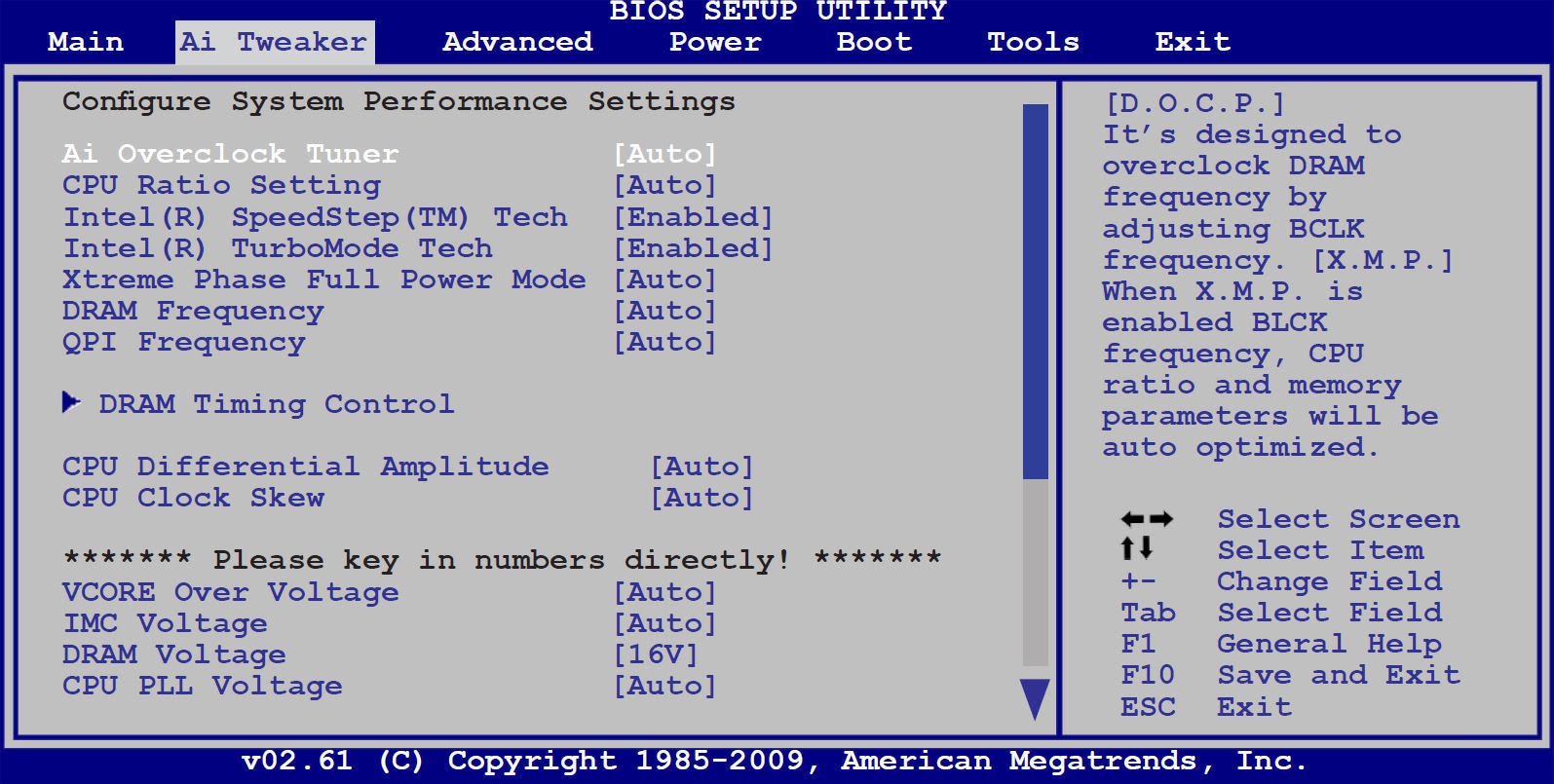
Per inserire questo BIOS - è necessario nei primi secondi del sistema operativo Avvio per premere una combinazione di tasti specifici.
Nella maggior parte dei casi, tale combinazione è la combinazione dei tasti DEL e F2.
Se fai tutto correttamente - aprirai la finestra del BIOS, avendo un colore blu.
Ricorda che non è possibile spostare le schede disponibili in BIOS utilizzando un computer. In questo caso, dovrai utilizzare i pulsanti della tastiera con le frecce.
Usando il tasto freccia, è necessario passare alla scheda Avvio, che contiene un elenco di tutti i dispositivi di avvio disponibili sul computer.
Vale la pena notare che in alcune versioni del BIOS, la scheda Avvio potrebbe essere denominata sequenza di avvio.
Andando alla finestra del menu di avvio, verrà visualizzato un elenco di dispositivi disponibili da cui è necessario selezionare un'unità CD-ROM.

In questo caso, si specifica il sistema che il CD-ROM è una priorità durante il carico iniziale e che verrà effettuato dal disco.
Successivamente, premere il pulsante F10, dopo di che salvare le modifiche apportate, l'uscita dal BIOS e riavviare il computer.
Nel processo di riavvio, verrà lanciato disco di installazioneDurante il quale si apre la finestra di installazione di Windows7.

Dalla lista presentata, selezionare un elemento con il ripristino del sistema e aspettarsi di completare la ricerca di Windows installata sul computer.
Nella pagina ha trovato il sistema operativo, selezionare l'oggetto più basso - " Riga di comando", Dopo di che si apre la finestra di amministrazione.

Ha bisogno di registrare il percorso all'Editor del Registro di sistema:
- C: \\ Windows\u003e Regedit
- C: \\ windows
Dopo che la finestra dell'editor del Registro di sistema si apre, selezionare la voce nella parte sinistra della finestra nella parte sinistra della finestra. « HKEY_LOCAL_MACHINE.» .

Dopodiché, nella parte superiore della finestra clicca sul menu " File"E specificare nell'elenco intermediato -" Carica Bush.».

Pertanto, creerai una nuova sezione durante la quale dovrai inserire il suo nome - questo non è così importante, quindi inserisci qualsiasi cosa (ad esempio - 000) e fare clic per confermare il pulsante " ok».
Dopo che la sezione con il nome specifica è stata creata - apparirà nell'elenco HKEY_LOKAL_MACHINE. Sotto forma di una cartella familiare.
Modifica di questa cartella, rivelerai il suo contenuto in cui è necessario selezionare l'articolo Impostare..
Quando questo articolo è selezionato sul lato destro della finestra dell'editor del Registro di sistema, verrà visualizzato un elenco di file, tra cui sarà Cmdline..
Fai clic su di esso con il tasto destro del mouse e scegli nella finestra pop-up " Modificare" Quindi - nella finestra che si apre nel parametro stringa nella stringa " Valore»Prescuremo cmd.exe e lo confermiamo con il" pulsante " ok».
Successivamente, è necessario modificare il valore del parametro Setuptype nello stesso modo di cmdline, ma solo con una differenza - nella finestra " Valori»Inserire il numero 2 e fai clic su " ok».
Dopo che le modifiche vanno di nuovo al menu " File"E scegli l'oggetto" Scarica Bush.».
Nella finestra di conferma di scarico Bush che si apre, fare clic sul pulsante " sì"E chiudi tutte le finestre disponibili sullo schermo - dando al computer per riavviare il computer.
All'inizio del sistema operativo avvio, la finestra dell'amministratore CMD.EXE C sembra inserire un nuovo nome utente e.
La stringa sarà simile a questa:
C: \\ Windows | System32\u003e Amministratore utente netto
Se fai tutto a destra - viene visualizzato un messaggio in questa stringa che il comando ha esito positivo.
Successivamente, nella riga successiva, è necessario fornire un comando all'output.
Ecco come sarà questa procedura:
C: \\ Windows | System32\u003e Esci
Successivamente, la finestra di amministrazione può essere chiusa e nel campo di immissione della password quando lo immette in Windows 7, inserisci il suo nuovo valore.
PASSWORD RESET in Windows 8
Guarda anche: [Istruzioni] Cosa devo fare se la cartella non viene eliminata su Windows? | 3 opzioni di soluzione
Dopo aver implementare l'installazione del sistema operativo sul tuo computer sistemi Windows. 8 - Incorrere in un fastidioso requisito per inserire una password ogni volta effettua il login.

L'ingresso permanente della password non è come tutti gli altri, quindi sorge abbastanza spesso una domanda completamente ragionevole - Come rimuovere la password di Windows 8 all'ingresso, perché molto più piacevole per inserire il sistema senza alcun ritardo.
Per questi scopi, dovrai eseguire una serie di azioni specifiche:
Per prima cosa è necessario avviare il computer e accedere sotto il tuo account.
Dopodiché, condurre il cursore del mouse alla posizione estrema destra dello schermo in modo che venga visualizzato il pannello laterale standard.
Avrà bisogno di selezionare l'icona di ricerca, che si trova nella parte superiore del pannello.
Nella casella di ricerca che si apre, introduciamo la frase di ricerca " Parametri del computer", Durante il quale due menu vengono visualizzati immediatamente -" Parametri del computer"E" Pannello di controllo».
Il tuo compito si riferirà alla voce dei parametri, dopo di che verrà implementata la transizione dello stesso nome windows Windows. 8.
Sul lato sinistro di questa finestra - sotto l'iscrizione dei parametri del computer - c'è un elenco di tutti i parametri disponibili, tra cui quello di cui hai bisogno è " Conti».
Andando alla finestra Account è necessario selezionare una stringa - " Parametri di input».

Nel lato destro della finestra, verranno visualizzati tutti i parametri esistenti - vale a dire:
- Accesso richiesto;
- parola d'ordine;
- pIN;
- password grafica.
Per rimuovere completamente il requisito di immissione della password, è necessario fare clic su " Modificare"Situato sotto item" Parola d'ordine».
Dopo aver fatto clic su questo pulsante, verrà visualizzata la finestra pop-up informativa, che contiene un avviso che il parametro che vari riguarda tutti gli account disponibili su questo computer.
Nel caso in cui non ti interessa se qualcuno può andare al computer in assenza di una password, premere con coraggio il pulsante "Modificare".
A seguire questa proceduraAllerai te stesso dalla necessità di inserire la password con ogni login.
Ripristina la password persa in Windows 8
Guarda anche: [Istruzioni] Come creare un'immagine ISO: Top 3 migliori programmi per Windows 7/10
La seguente opzione consente di ripristinare la password dimenticata o persa in Windows 8.
Immagina di aver dimenticato la password e non può essere registrato. Quindi hai bisogno nel menu " Inizio"E vai alla selezione dell'azione, in cui ci sono funzioni" Procedere», « Diagnostica"E" Spegnere il computer».

In questo caso, dovrai scegliere l'oggetto " Diagnostica».
Nella finestra diagnostica che si apre, vedrai tre nuovi articoli:
- ripristina - Quando si sceglie, tutti i tuoi file rimarranno intatti;
- ritornare a lo stato iniziale - questa voce comporta la cancellazione dei tuoi file;
- opzioni extra.
Per ripristinare la password, è necessario fare riferimento alla voce " Ritorna allo stato originale", Durante il quale tutti i tuoi file e applicazioni personali saranno cancellati.
Durante questa procedura, tutti i parametri del computer verranno visualizzati ai valori predefiniti.
Dopo l'aggiornamento del 1809, una cosa molto interessante apparve tra i primi dieci. Quando si installa una password durante l'installazione di Windows, sei impostato domande di controllo. Hanno bisogno in modo che quando si verifica una situazione non standard, è possibile ripristinare la password.
Le risposte a queste domande dobbiamo solo essere ricordate, dal momento che il primo metodo è basato su di essi. In linea di principio, se conosci bene le risposte, non ci saranno problemi con lo scarico.
E devi farlo:
Eseguiamo il computer e attendiamo il download dello schermo per inserire la password. Quando appare, è necessario fare clic sul collegamento "Ripristina la password" (o "HO DIMENTICATO LA MIA PASSWORD" Nell'edizione inglese del sistema operativo).

Successivamente si arriva al desktop e la password verrà ripristinata. Questo è il modo più semplice e più affidabile. Ma succede che l'utente non ricorda la risposta alle domande. Cosa fare in questo caso? C'è una via d'uscita in questa situazione.
Riga di comando e avvio flash drive
Guarda anche: [Istruzioni] Installazione di Windows 10 da un'unità flash: Descrizione del processo dalla creazione di un'immagine di avvio fino all'installazione del sistema operativo
Questo metodo è abbastanza complicato. E lui richiederà la disponibilità boot flash drive. a partire dal distribuzione di Windows. 10. Solo allora i nostri sforzi sono incoronati con successo. Se le unità flash non sono all'improvviso, il piatto con un disco di distribuzione.
Qui la cosa principale non è immaginare nulla. Lavorare con la console richiede la concentrazione e una certa quantità di tempo libero. Sii quello che può, se fai tutto secondo le istruzioni, non accadrà nulla di terribile.
Ed ecco l'istruzione stessa:
Inserire l'unità flash USB e carica da esso. Durante la scelta della lingua e della regione, clicca sulla tastiera "Shift + F10". Questa squadra caricherà la console. Quindi inserisci il comando nella console "Diskpart" (1) e "Volume elenco" (2). Dopo ognuno di loro, premere "ACCEDERE". Nell'elenco dei dischi, è necessario ricordare quello su cui è installata Windows. Nel nostro caso, è "C" (3). Dopo questo tipo il comando "Esci" (4) e Zhmem. "ACCEDERE" sulla tastiera.
Ora abbiamo sequenzialmente inserisci il comando. "Sposta C: \\ Windows \\ System32 \\ Utilman.exe c: \\ windows \\ system32 \\ utilman2.exe" (1) e "Copia c: \\ windows \\ system32 \\ cmd.exe c: \\ windows \\ system32 \\ utilman.exe" (2). Non dimenticare di premere dopo ciascuno "ACCEDERE". Si noti che hai una lettera completamente diversa del disco. Stai attento con questo.
Dopodiché, rimarrà solo per riavviare l'auto e l'avvio dal disco del sistema.
La password per l'inserimento dell'account verrà ripristinata. Vale la pena notare che questo metodo funziona esclusivamente per gli account locali. Con account Microsoft, non farà far fronte.
Molti utenti per garantire le loro informazioni da occhi indiscreti, installare la password dell'amministratore per il tuo account in Windows. Alcune persone per diverse ragioni dimenticano il codice di protezione installato e ripristina la password di Windows Condurre la procedura per reinstallare l'intero sistema. E come sai, ci vuole a lungo.
Potrebbero esserci anche problemi con il salvataggio dei file necessari, perché non possiamo accedere al sistema e quando si installano Windows, come sappiamo, disco locale A quale il sistema operativo verrà installato, deve essere formattato. Bene, ovviamente puoi sempre trovare una soluzione più semplice per il problema, solo questo sarà discusso in questo articolo e imparerai come reimposta password in Windows 7 senza ricorrere a reinstallare.
L'unica complicazione è che abbiamo bisogno di un disco di installazione o unità flash, per funzionare sulla riga di comando. Se non hai altro, è possibile utilizzare sempre il computer del tuo vicino per scaricare l'immagine e masterizzarlo su disco o unità flash.
Come ripristinare la password di Windows 7 se è dimenticato
Laser per ripristinare la protezione della password in Windows 7 è stata la modalità di attaccare i tasti, che è causata da un tasto di cinque volte premendo il tasto Cambio.Proprio come questo ti aiuterà a bypassare il nostro codice di sicurezza dimenticato. L'essenza della procedura è che quando si chiama la modalità Plug, verrà aperta la finestra della riga di comando in cui avremo bisogno di lavorare. E come farlo leggere sotto.
Per iniziare, è necessario avviarsi dal disco di installazione o dall'unità flash dell'unità. Nella prima finestra faremo clic su.

Nella finestra successiva, siamo interessati al recupero del sistema, clicca su di esso.

Se si dispone di più sistemi operativi installati, tutti disponibili, scegliere il desiderato e continuare.

Nella finestra Ripristino dei parametri di sistema, aprire la riga di comando.

Inserisci il comando:
- copia D: \\ windows \\ system32 \\ sethcc.exe d: \\e premere INVIO.
sethc.exe. - File che causa la modalità di attacco con il tasto di pressatura di cinque volte cambio..
L'utilizzo di questo comando è copiato questa vita Nella radice del disco (D: \\) (il sistema è un disco (C: \\)).

- copia D: \\ windows \\ system32 \\ cmd.exe d: \\ windows \\ system32 \\ sethc.exe
cmd.exe. - Il file è responsabile della chiamata della riga di comando.
Sostituiamo questo comando nel file sethc.exe su cmd.exe. Conferma la modifica della chiave "Y".


Nella finestra di ingresso password, chiamare il comando alla stringa cinque volte premendo il tasto cambio..
Inserisci il comando: utente netto Andrey 54321 E confermarlo premendo ENTER.
- utente NET - funzione di selezione utente.
- Andrew è il nome dell'account (presenta il tuo).
- 54321 - Nuova password.
Dopo aver superato con successo la procedura, entriamo nella password modificata e ci rallegriamo.

Sostituiamo la riga di comando per attaccare i tasti
Se non sei interessato alla modalità scorrevole, puoi lasciare tutto così com'è. Per tornare alla chiamata di questa modalità, continua a leggere.
Come si può vedere nell'immagine sottostante, utilizzando i comandi immessi sopra, il file sethc.exe. spostato nella radice del disco. A B. cartella di sistema system32, È stato sostituito dalla riga di comando. Ora dovremmo spostarlo indietro. Puoi provare semplicemente a trasferirlo a system32.e rimuovere il file falso situato lì. Ma forse non sarà possibile farlo, a causa del numero insufficiente di diritti. Pertanto, utilizziamo il comando String.

Apri il menu Start, inserisci Cerca cmd i.esegui il file trovato per conto dell'amministratore .

Inserisci il comando:
- copia c: \\ sethc.exe c: \\ windows \\ system32 \\ sethhc.exe
Fai clic su Invio e conferma la chiave " y."Se tutto è fatto correttamente con un tasto di cinque volte cambio.oh, la modalità Sticking si apre .

DImetti la tua opinione su questo articolo, beh, ovviamente, fai le tue domande se qualcosa improvvisamente è andato storto.
Grazie per l'attenzione!


